Forneça dados ao Smart Net Total Care por meio do coletor Netformx
Este documento descreve como descobrir, coletar e carregar o inventário e os dados do dispositivo para o portal Cisco Smart Net Total Care™ pelo aplicativo Netformx DesignXpert.
O Netformx DesignXpert é uma das opções de coleta suportadas pelo portal Smart Net Total Care. Se quiser saber mais sobre as outras opções de coleta disponíveis, consulte Opções de coleta de dados do dispositivo para obter mais informações.
Prerequisites
As informações neste documento são fornecidas com as suposições de que um aplicativo Netformx já está instalado (descoberta do DesignXpert ou do Netformx) em sua máquina e que você tem seu ID Cisco definido corretamente no aplicativo. Se você não atender, no momento, esses requisitos, não conseguirá associar a ação de descoberta a uma conta de usuário final ou carregar os resultados da descoberta na Cisco com sucesso.
Conclua estas ações, conforme necessário, para se preparar para os processos descritos neste documento:
- Se ainda não tiver se registrado e obtido um ID da Cisco, navegue para a página Registro da Cisco e conclua o processo descrito nela.
- Se você precisar de ajuda com a instalação básica do coletor Netformx, consulte o Guia do Usuário do Netformx DesignXpert para obter mais detalhes.
Descubra, colete e carregue dados na Cisco
Conclua estas etapas para configurar uma descoberta de rede, colete seu inventário e carregue os dados na Cisco:
- Inicie o DesignXpert, clique em Descobrir a rede e clique em Projeto vazio:
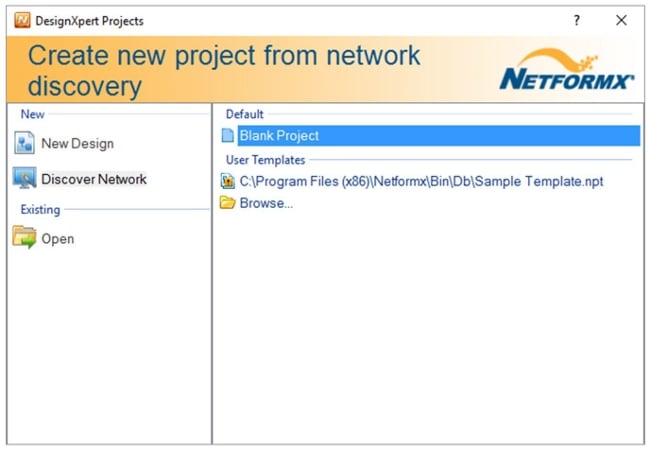
- Digite um nome para o projeto, e clique em OK. A interface das configurações de descoberta padrão do Netformx será exibida:
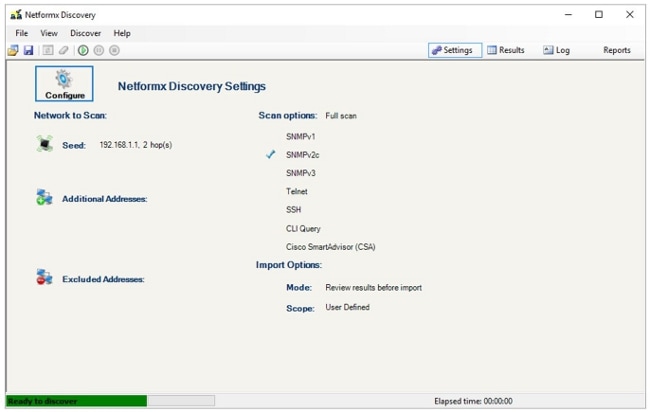
- Alguns dos itens podem ter as configurações padrão aplicadas. Altere as configurações conforme necessário, para que correspondam à configuração da sua rede.
- Clique em Configurar na tela Configurações de descoberta do Netformx e a janela Configuração de descoberta de Netformx será exibida com a guia Rede exposta. Esta guia permite descrever o ponto inicial, a abrangência e o escopo de uma operação de descoberta:
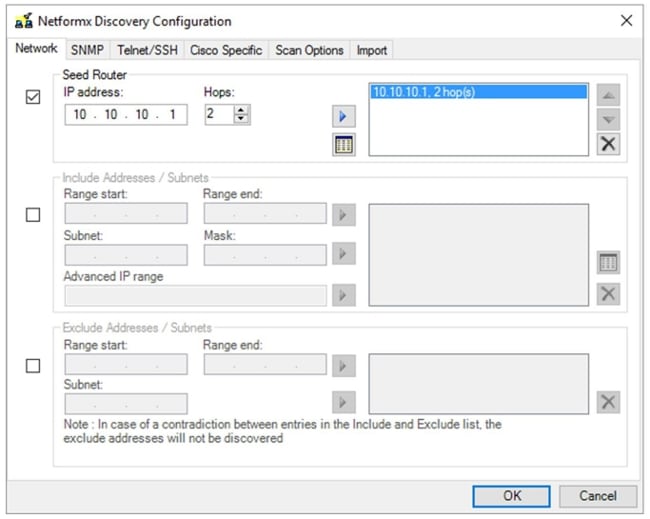
- Escolha um destes dois métodos para descrever o ambiente para o aplicativo:
- Especifique o roteador de propagação. Um roteador de propagação, como o nome implica, é o ponto de início da descoberta da rede em si. O roteador de propagação é o primeiro ponto de roteador de contato para a operação de descoberta. O número de saltos determina o número de sub-redes que a descoberta demora, a partir do roteador de propagação. Portanto, o roteador de propagação e a contagem de saltos estabelecem o ponto de início da descoberta e o intervalo geral de toda operação. A descoberta usa o roteamento e outras informações da tabela do roteador de propagação, para orientar o resto do processo de descoberta, limitado pela contagem de saltos para definir a distância máxima do roteador de propagação. Quanto maior a contagem de saltos, maior o tempo transcorrido, o que significa que o processo todo leva mais, devido ao aumento na gama total de dispositivos que devem ser descobertos.
- Defina o escopo da ação de descoberta com um intervalo. O segundo método define explicitamente os endereços IP de início e de término, para estabelecer um intervalo definido. Você define os pontos de início e de fim e o processo é executado pelo intervalo especificado. Além disso, quanto maior a o intervalo geral, mais longo o processo de descoberta. Para redes grandes, sugerimos dividir a ação principal em pedaços menores por meio da especificação de intervalos de IP, com o uso da opção Excluir. A opção Excluir pode também ajudar a reduzir o tamanho e o escopo da operação de descoberta em si, mas exige informações adicionais sobre o endereço da rede, conforme estabelecido por seu departamento de TI.
- Especifique o roteador de propagação. Um roteador de propagação, como o nome implica, é o ponto de início da descoberta da rede em si. O roteador de propagação é o primeiro ponto de roteador de contato para a operação de descoberta. O número de saltos determina o número de sub-redes que a descoberta demora, a partir do roteador de propagação. Portanto, o roteador de propagação e a contagem de saltos estabelecem o ponto de início da descoberta e o intervalo geral de toda operação. A descoberta usa o roteamento e outras informações da tabela do roteador de propagação, para orientar o resto do processo de descoberta, limitado pela contagem de saltos para definir a distância máxima do roteador de propagação. Quanto maior a contagem de saltos, maior o tempo transcorrido, o que significa que o processo todo leva mais, devido ao aumento na gama total de dispositivos que devem ser descobertos.
- Clique no SNMP e digite as credenciais do SNMP (Simple Network Management Protocol, Protocolo de gerenciamento de rede simples):
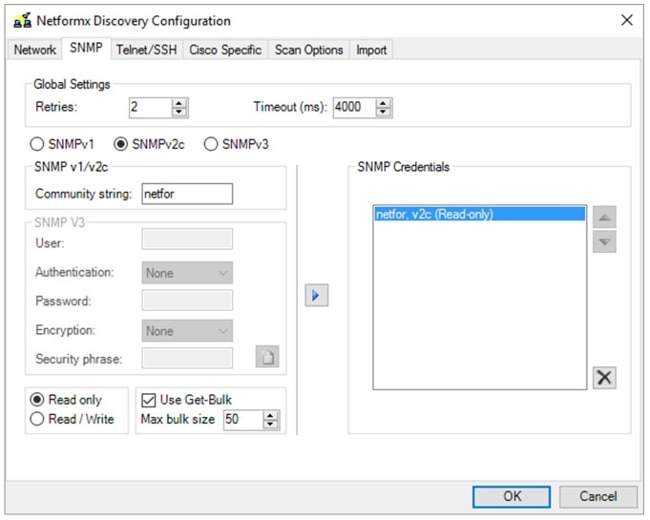
- Clique em Telnet/SSHe digite as credenciais SSH (Telnet and Secure Shell, Telnet e shell seguro) dos dispositivos da rede:
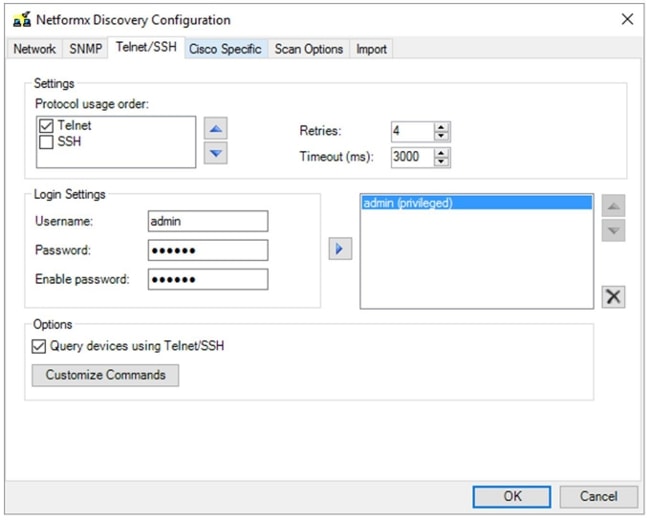
- Clique em Cisco Specific e marque a caixa de seleção Ativar Cisco SmartAdvisor (CSA) na área Configurações:
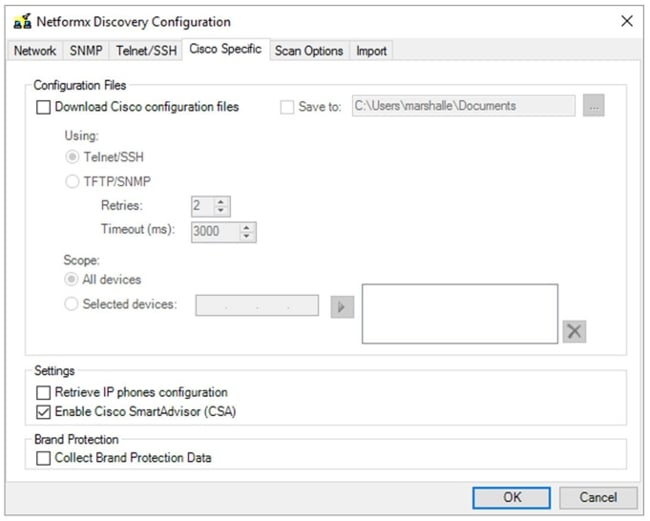
- Clique em Opções de varredura e ajuste as opções, conforme desejado:
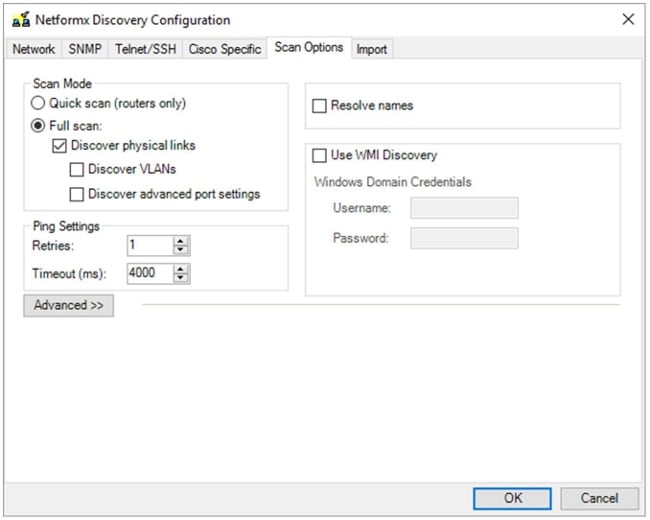
- Clique em importar e ajuste então as opções, conforme desejado:

- Clique em OK para retornar para a interface Configurações de descoberta do Netformx.
- Clique no botão Executar verde pequeno, na faixa superior (acima de Configurar) para executar a descoberta:
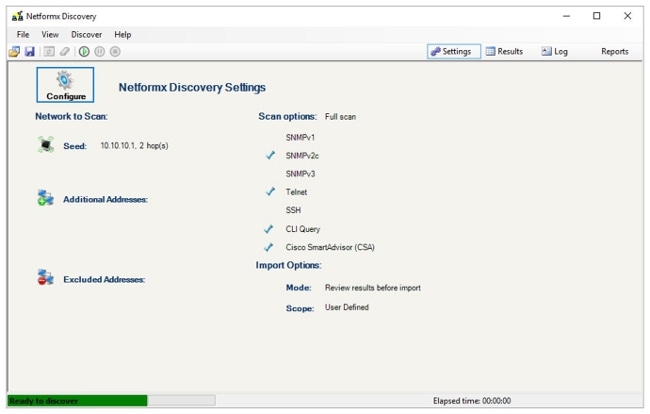
- Clique em OK depois de a operação de descoberta ter sido concluída, para analisar a saída:
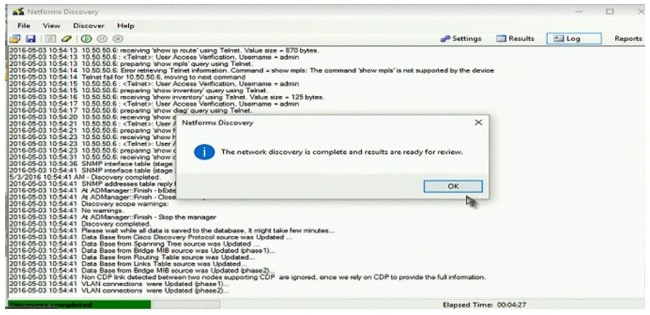
Depois que sua revisão tiver sido concluída, o diagrama de topologia de rede será exibido, o que mostra um desenho que ilustra os dados que a operação de descoberta coletou:
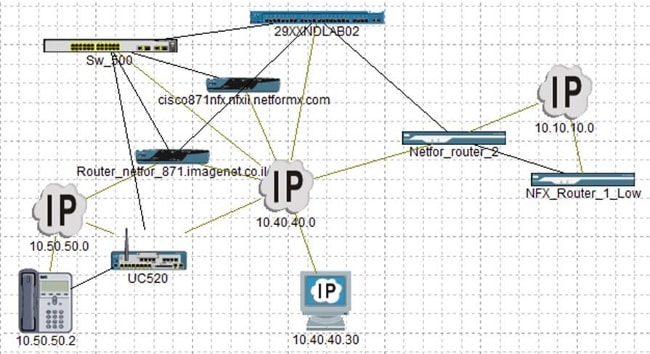
- Retorne para a guia Projeto e você estará pronto para carregar suas informações na Cisco:
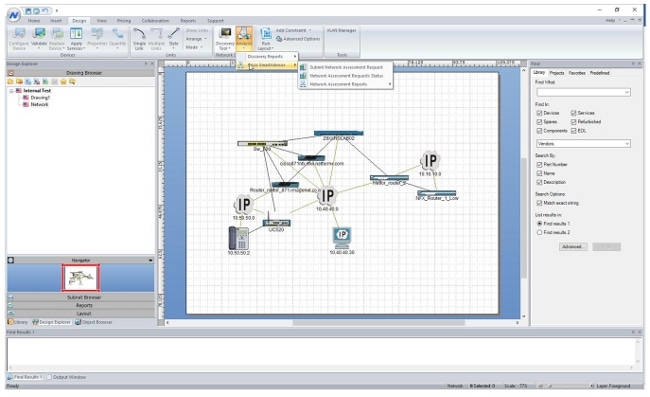
- Navegue para Análise > Cisco Smart Advisor > Enviar solicitação de avaliação da rede:
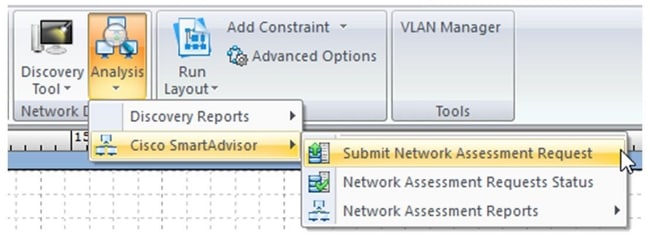
A caixa de diálogo Solicitação de avaliação do escopo do projeto será exibida: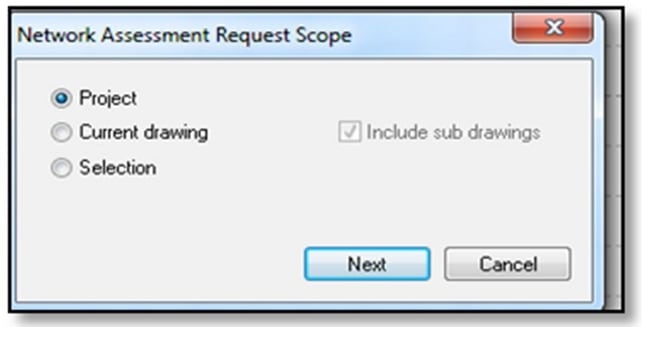
- Clique em Projeto e clique em Avançar. A janela Envio será exibida.
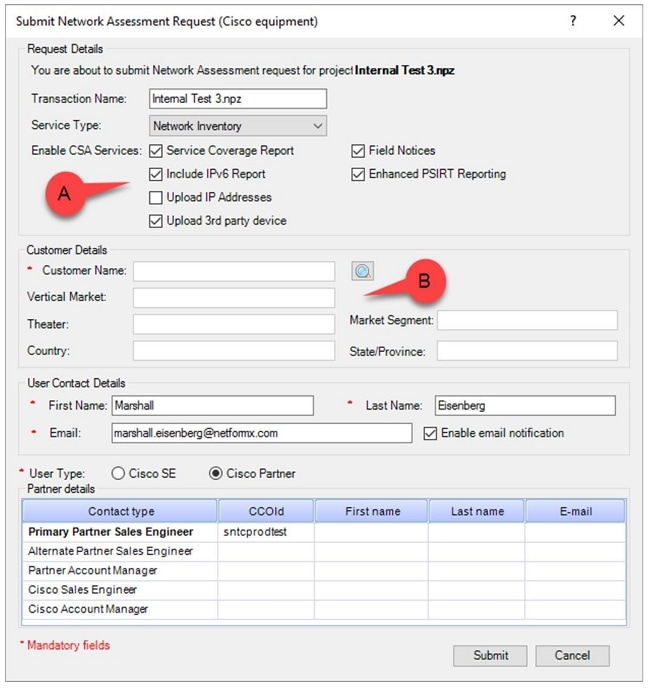
- Clique no ícone da lupa na seção Detalhes do cliente para abrir a caixa de diálogo Pesquisar, o que permite associar a execução da descoberta à sua empresa e carregar os detalhes da Cisco:
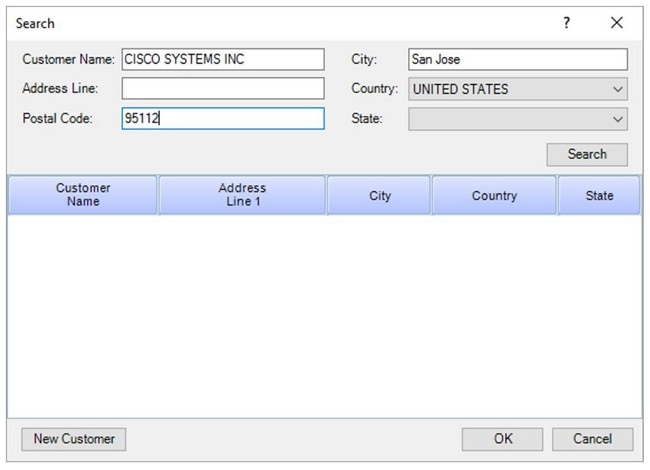
- Digite três pequenas informações, clique em Pesquisar e a Cisco responderá com uma lista que contém todos os resultados correspondentes às informações fornecidas:
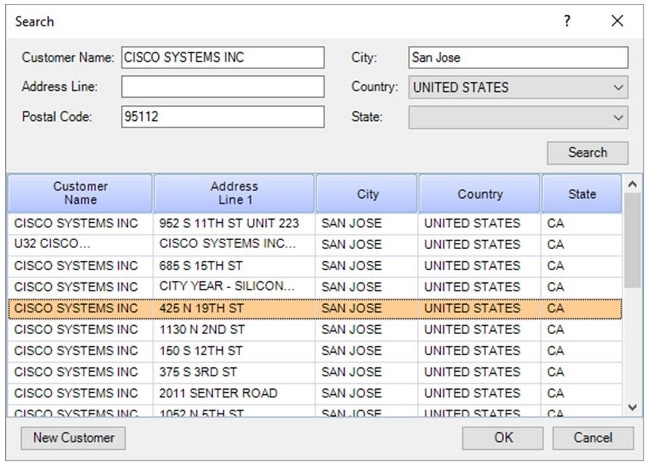
- Localize seu endereço exato e clique em OK:
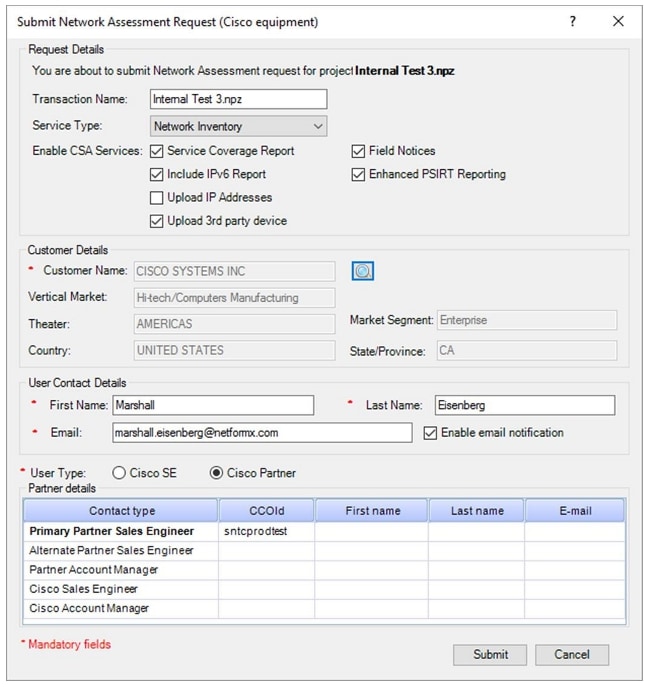
As informações selecionadas serão exibidas na seção Detalhes do cliente e a caixa de diálogo exibe suas características na seção inferior. - Clique na caixa de seleção Ativar notificação por e-mail (se ainda não estiver ativada) para receber atualizações da Cisco.
- Se for um parceiro ou um cliente empresarial da Cisco, selecione o botão de opção Parceiro da Cisco na seção Tipo de usuário .
Além disso, os funcionários da Cisco devem selecionar o botão de opção Cisco SE para identificarem-se e depois preencher os detalhes relacionados da Cisco, se desejado.
- Clique em Enviar depois que todas as informações tiverem sido adicionadas e uma janela será exibida, mostrando o status do carregamento dos dados:
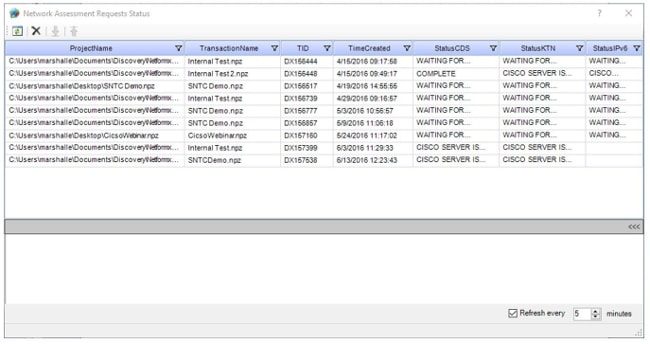
- Monitore o status do carregamento e aguarde o sinalizador de Status mudar, o que indica que o carregamento est[a concluído:
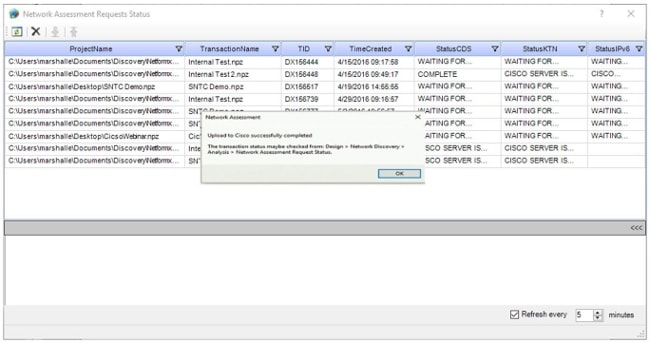
- Depois que seu inventário tiver sido carregado com sucesso no portal Smart Net Total Care, verifique se o portal exibe um inventário novo com o nome Netformx_Default:
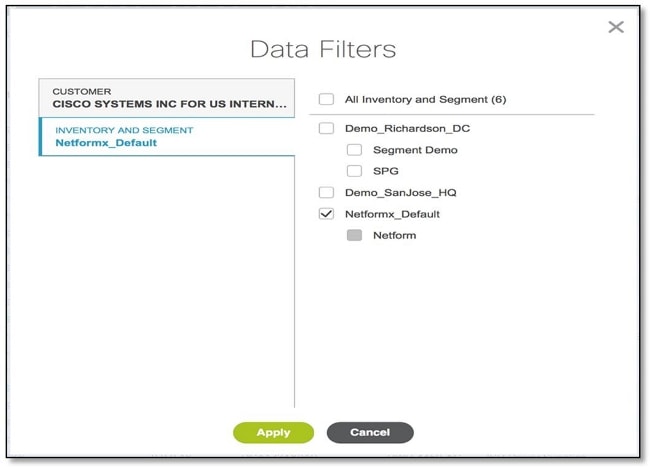
 Feedback
Feedback